在 Teams 中使用空間註釋
空間註釋可以大幅增強溝通和共同作業,尤其是在與遠端團隊合作時。 使用空間註釋可以:
以視覺方式快速傳達詳細而複雜的指令:透過使用空間註釋來吸引遠端共同作業者,從而增強溝通。
讓重要資訊一覽無遺:遠端共同作業者可針對不同的部分 (包括難以觸達的部分) 提供精確的指引。 使用繪圖和箭頭指稱機器或資產的特定部分。
即時解決問題:技術人員可以與位處遠端位置的專家分享即時檢視,以獲得所需的協助,從而減少行進時間和成本。
知識分享與訓練:使用空間註釋、照片和影片進行擷取並與組織的其他成員分享。
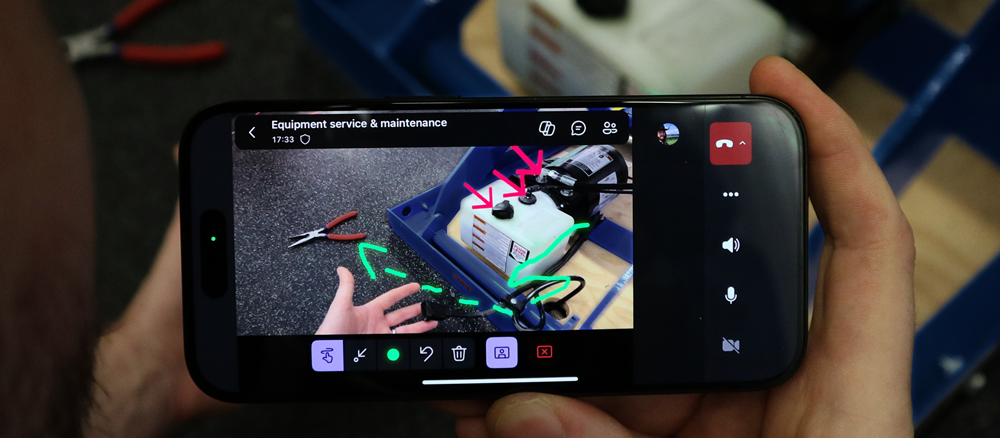
如果您擁有 Dynamics 365 Guides、Remote Assist 或 Field Service 授權,則可以在與 Microsoft Teams 行動裝置使用者的通話中使用空間註釋。 Microsoft Teams 桌面使用者可以在行動裝置使用者的空間中使用空間註釋。 在 Teams 中,使用空間註釋工具列新增空間註釋。
在 Teams 行動裝置通話中,選取空間註釋。
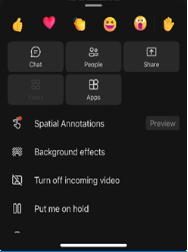
使用空間註釋工具列在您的空間中放置 3D 箭頭或繪圖,以便其他呼叫者在其他使用者的空間中查看或註釋。
Button Description 
新增箭頭。 若要新增箭頭,請點選要放置箭頭的位置。 若要控制箭頭的方向,請點選、按住並旋轉箭頭,直到其朝向所需的方向。 若要變更箭頭的大小,請點選、按住並拖曳至所需的大小。 放開以就地鎖定箭頭。 
新增筆跡 (繪圖)。 
變更箭頭或筆跡色彩。 
復原最近新增的註釋。 
若要刪除新增的所有註釋,請選取此按鈕,然後選取刪除註釋。 此動作不會清除其他使用者所做的註釋。 注意
每個通話參與者都只能復原和刪除他們自己的註釋。
完成標註時,關閉工具列。 即使已經停止編輯,所有註釋也會保留。